Whos chiunque seguite i miei libri o corsi online sanno io non sono un fan di difficile quantizzazione MIDI, in cui le note sono posizionati perfettamente sulla griglia di distribuzione. Fondamentalmente, duro quantizzazione strisce una grande porzione della sfumatura umano da una registrazione MIDI, che sterilizza realtà il risultato. A meno che non sei creando i thats musicali destinate al suono elettronico e robotico, difficile quantizzazione è in genere qualcosa da evitare.
Fortunatamente, Cubase 7 ha una ricchezza di strumenti di quantizzazione che sogliono striscia fuori solco. In realtà, Cubase mantiene sempre la tempistica originale delle registrazioni MIDI intatto, che consente di andare indietro nel tempo e rimuovere eventuali quantizzazioni potrebbe essere applicati in precedenza, con l'eccezione del comando Blocca Parametri MIDI. In questo tutorial, Ill mostrarvi quattro metodi di quantizzazione MIDI avanzati che è possibile utilizzare per stringere i tempi delle registrazioni.
Impostazioni di quantizzazione e comandi
Le impostazioni di quantizzazione possono essere regolate sia sul lato destro della barra degli strumenti della finestra Progetto, vicino al centro della barra degli strumenti nella Editors chiave o un elenco, o nel Pannello di Quantizzazione, ma quest'ultimo vi offre molte più opzioni (Figura 1).
Figura 1: impostazioni Quantize nella finestra del progetto ed editori (a sinistra), e il gruppo Quantize (a destra).
Come la maggior parte dei processi di editing, facendo una selezione dell'evento MIDI (s) (Window Project) o note MIDI (Redazione) dovrà precedere un comando Quantize. È possibile accedere al pannello di quantizzazione sia selezionandolo dal menu Modifica, oppure cliccando il segmento più a destra delle impostazioni di quantizzazione nella finestra Project o redattori. Per eseguire il comando Quantize, è possibile selezionare Quantize dal menu Modifica, o semplicemente digitare Q sulla tastiera del computer. Per eliminare ogni quantizzazione precedentemente applicato (anche dopo il Progetto è stato salvato e chiuso), selezionare Cambia Quantize dal menu Modifica.
Metodo Uno: Auto Q
Auto Q è l'acronimo di Auto quantizzazione. Il pulsante Auto Q si trova nell'angolo in basso a sinistra del pannello di trasporto come mostrato in Figura 2.
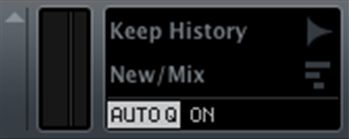
Figura 2: Il pulsante Auto Q, ON o OFF, mostrato ON.
Facendo clic sul pulsante Auto Q sceglierà on o off. Quando il suo acceso, le note MIDI vengono quantizzate automaticamente durante la registrazione, secondo le impostazioni di quantizzazione. Questo metodo funziona davvero bene quando si sta lavorando molto in fretta perché non c'è bisogno di eseguire un comando di quantizzazione dopo la registrazione. Poi, se per qualsiasi motivo si desidera tornare la registrazione al suo tempo originale, è possibile effettuare una selezione e scegliere Ripristina Quantize dal menu Modifica.
Metodo due: Utilizzando la quantizzazione MIDI Plug-in
Cubase 7 ha molti potenti MIDI plug-in real-time, tra cui la quantizzazione. Può essere assegnato alle Inserti MIDI o MIDI o Instrument tracce, come mostrato in Figura 3.
Figura 3: La quantizzazione plug-in assegnato al MIDI Inserisci 1 di una traccia MIDI, ha permesso modificare il pulsante.
Il plug-in Quantizzatore si applica la quantizzazione alla riproduzione della traccia, senza alterare il calendario degli eventi in pista. Come con il metodo automatico Q, il plug-in di quantizzazione consente di lavorare in modo rapido, senza dover eseguire il comando Quantize dopo la registrazione. Ma vi si offre anche la possibilità di modificare le impostazioni di quantizzazione in tempo reale durante la riproduzione. Questo ti permette di ascoltare i risultati e fare regolazioni fini le impostazioni.
Per assegnare la quantizzazione, fare clic sulla scheda MIDI Inserti in Inspector (all'estrema sinistra della figura 1), fare clic su uno slot di inserimento vuoto (1-4), e selezionare Quantizzatore dall'elenco plug-in. Le impostazioni per la quantizzazione possono essere visualizzati facendo clic sul pulsante di modifica (in minuscolo e) situato a destra del pulsante di accensione slot.
L'impostazione Note Quantize stabilisce la griglia di temporizzazione, mentre il cursore Swing regola come off-beat sono dondolavano avanti verso una downbeat. L'impostazione di Forza altera come rigidamente le note sono posti sulla griglia. Un valore del 100% si tradurrà in una quantizzazione duro, mentre valori inferiori manterranno più dei tempi prestazioni originali. Il cursore Delay regola tutte le note sul brano in avanti o indietro nel tempo, e si basa in millisecondi.
Il plug-in di quantizzazione può essere salvata come parte di un Preset Track. Questo è utile quando si trova una patch drum set vi piace e volete caricare la quantizzazione ogni volta che si carica che drum set. Inoltre, se avete una quantizzazione impostazione sei felice con e desidera applicare ai dati effettivi MIDI, è possibile fare / Control-clic sull'evento selezionato e scegliere MIDI
Metodo tre: Utilizzo Iterative Quantize
Quantizzazione iterativa permette Cubase per spostare le note più vicino alla griglia, senza porre perfettamente (e noiosamente) in tempo. Questo è identico a regolare il controllo Intensità sul plug-in di quantizzazione di un ambiente al di sotto del 100%. Tuttavia, l'opzione Iterative Quantize è disponibile per qualsiasi evento MIDI tramite il comando Quantize. Fare riferimento all'immagine di sinistra nella figura 1 e individuare il pulsante Q a destra dell'impostazione nota quantizzazione (1/16). Quando si fa clic su tale pulsante, si passerà alla iQ, o la modalità Iterative Quantize. L'impostazione Forza si trova nella modalità iQ nel Pannello Quantizzazione come mostrato in Figura 4.
Figura 4: Il pannello Quantizzazione, la modalità iQ abilitato, Forza = 77%.
Con la modalità iQ abilitato (e impostare sotto del 100%), qualsiasi comando Quantize sarà rassodare, ma non rendere perfetto, i tempi di note MIDI. Mi piace scegliere un livello basso di circa il 50 al 60%. Poi, se un comando Quantize (Edit
Metodo quattro: Creare Groove Quantize Presets
Questo metodo consente di utilizzare altri eventi MIDI come griglia di quantizzazione che altri eventi MIDI possono seguire. Ad esempio, se avete un evento tamburo con un groove assassino, insieme ad un evento di basso che non è del tutto blocca, è possibile quantizzare l'evento bassi contro l'evento tamburo.
Per creare un Groove Quantize Preset, selezionare l'evento MIDI che ha la temporizzazione MIDI desiderata, poi vai al menu Modifica, selezionare Advanced Quantize, quindi scegliere Create Groove Quantize Preset. Questo nuovo preset verrà aggiunto i preset di default nelle impostazioni Quantize o Quantize Panel e verrà dato il nome dell'evento da cui è stato creato. Nel caso della figura 5, il nome standard Studio Kit 120bpm 4 \ 4 10bars è stato assegnato alla preimpostazione.
Figura 5: Groove Preset creato e nominato per l'evento di origine.
Con il nuovo preset selezionato, è ora possibile applicare la quantizzazione ad altri eventi nel progetto corrente eseguendo un comando Quantize. È anche possibile attivare la modalità di iQ per una quantizzazione più rilassato. Se youve ha creato un solco youd piace utilizzare in altri progetti di Cubase, è possibile fare clic sul preset Quantize nella parte superiore del pannello di Quantizzazione e scegli Salva Preset e Rinomina Preset, se lo si desidera.
Utilizzando uno di questi metodi può fare la registrazione di dati MIDI più velocemente e quindi aumentare la produttività. Essi possono anche fornire un sacco di varietà e un grado di musicalità che può aver richiesto un intenso livello di editing manuale.


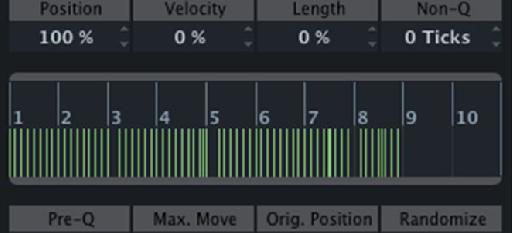
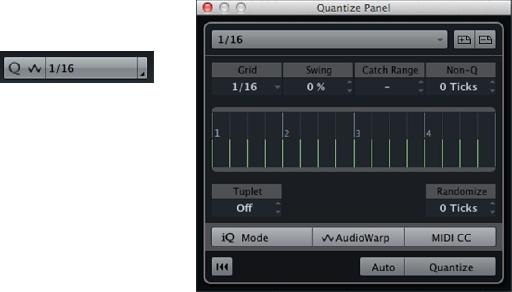


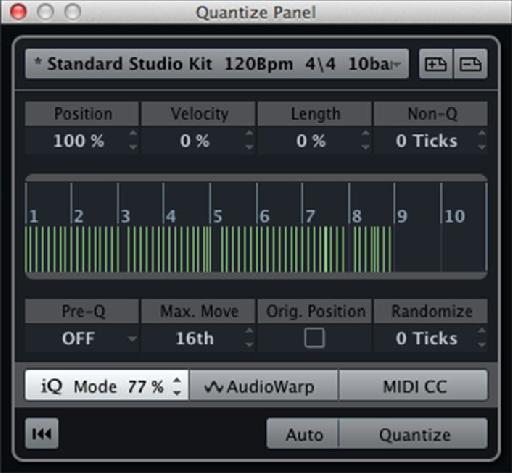
 © 2024 Ask.Audio
A NonLinear Educating Company
© 2024 Ask.Audio
A NonLinear Educating Company
Discussion
Double click on the Audio Event to open the Audio Editor window. Click on the Edit Hitpoints arrow then fine tune using the Threshold control beneath. Now simply click on the Create Groove arrow and the groove extracted from the Audio Hitpoints is copied directly into the Quantize box.
Now you can quantize your MIDI after your Audio groove!
I have used this method (plus a bit of velocity tweaking after hand) for drum replacement jobs.
Want to join the discussion?
Create an account or login to get started!